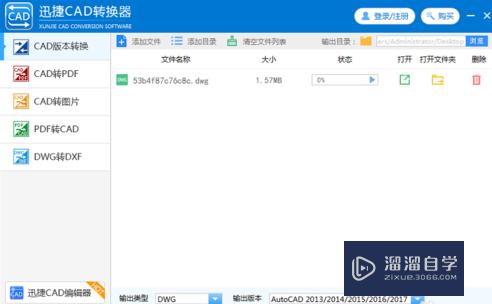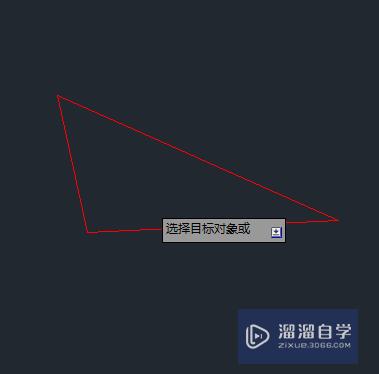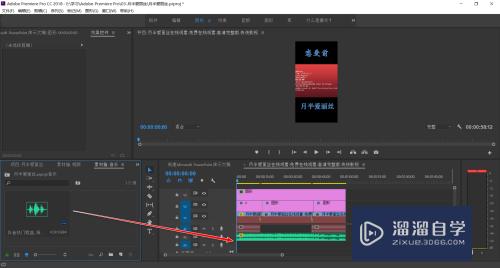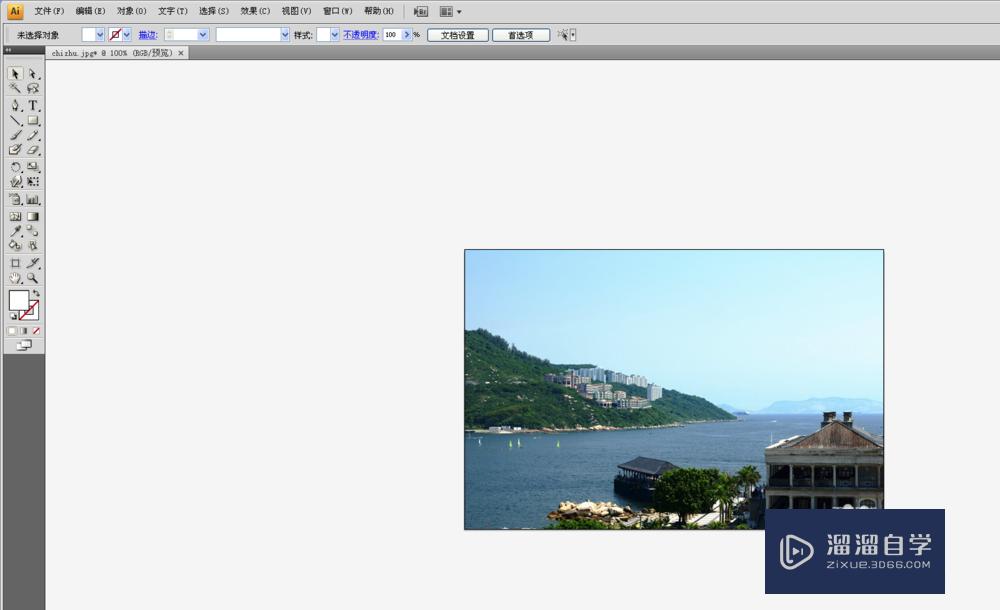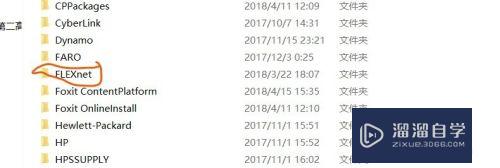如何解决Excel文档打开和编辑非常卡(如何解决excel文档打开和编辑非常卡顿)优质
在我们使用Excel文档的时候。有时候会遇见某个Excel文档打开和编辑非常卡的情况。遇到这种情况应该怎么办呢?其实方法很简单。下面小渲就带大家一起来看看方法吧。
工具/软件
硬件型号:联想(Lenovo)天逸510S
系统版本:Windows10
所需软件:Excel2019
方法/步骤
第1步
鼠标双击电脑上打开特别卡的文档。打开此文档。
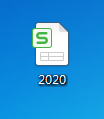
第2步
打开文档后。在上面点击里面的“特色应用”菜单。

第3步
在“特色应用”菜单下。在里面找到“文件瘦身”选项。然后单击这个“文件瘦身”选项。

第4步
此时。会打开一个“文件瘦身”的窗口界面。
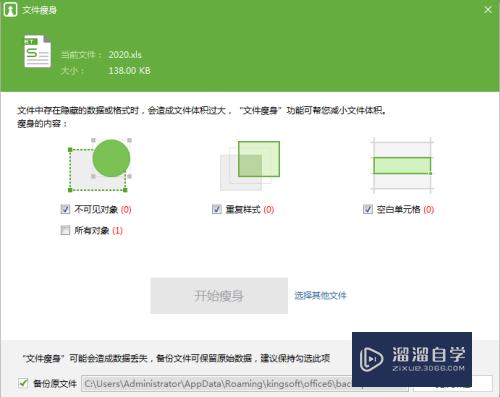
第5步
在这个打开的“文件瘦身”窗口中。勾选上“不可见对象”“重复样式”“空白单元格”“所有对象”这几个选项。
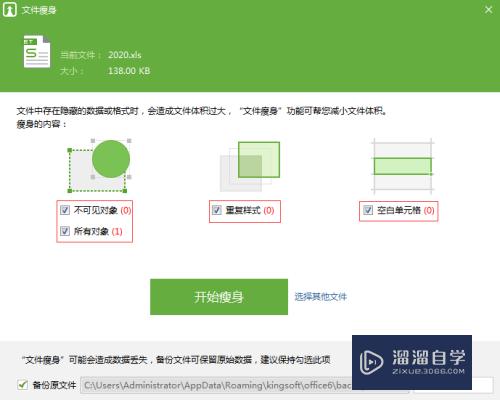
第6步
勾选好之后。就点击下面的“开始瘦身”选项。
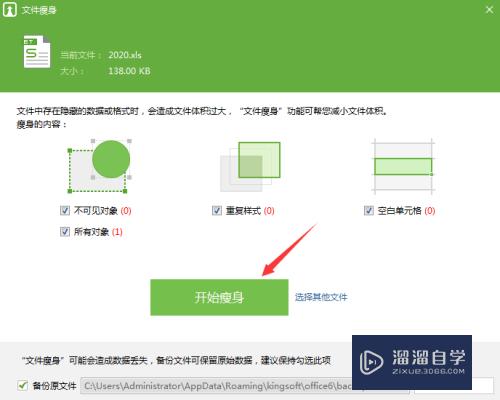
第7步
等到文件瘦身完成后。使用这个文件就变得正常了。
以上关于“如何解决Excel文档打开和编辑非常卡(如何解决excel文档打开和编辑非常卡顿)”的内容小渲今天就介绍到这里。希望这篇文章能够帮助到小伙伴们解决问题。如果觉得教程不详细的话。可以在本站搜索相关的教程学习哦!
更多精选教程文章推荐
以上是由资深渲染大师 小渲 整理编辑的,如果觉得对你有帮助,可以收藏或分享给身边的人
本文标题:如何解决Excel文档打开和编辑非常卡(如何解决excel文档打开和编辑非常卡顿)
本文地址:http://www.hszkedu.com/64588.html ,转载请注明来源:云渲染教程网
友情提示:本站内容均为网友发布,并不代表本站立场,如果本站的信息无意侵犯了您的版权,请联系我们及时处理,分享目的仅供大家学习与参考,不代表云渲染农场的立场!
本文地址:http://www.hszkedu.com/64588.html ,转载请注明来源:云渲染教程网
友情提示:本站内容均为网友发布,并不代表本站立场,如果本站的信息无意侵犯了您的版权,请联系我们及时处理,分享目的仅供大家学习与参考,不代表云渲染农场的立场!